Indiferent dacă lucrezi într-o echipă internațională sau comunici ocazional cu colegi și clienți de la distanță, comentariul audio este un instrument indispensabil. Cu ajutorul său, poți prezenta starea proiectului mai eficient și mai clar. În acest tutorial, îți voi arăta cum poți utiliza comentariile audio în Adobe XD pentru prototipuri interactive, pentru a-ți prezenta designurile în mod optim.
Principalele concluzii
- Funcția de comentarii audio permite o mai bună înțelegere a stadiului proiectului.
- Comentariile audio pot fi înregistrate direct în timpul vizualizării preliminare.
- Fișierele MP4 înregistrate sunt compacte și ușor de trimis.
Instrucțiuni pas cu pas
În primul rând, ar trebui să te asiguri că ai instalat cea mai recentă versiune de Adobe XD pentru a putea utiliza funcția de comentarii audio.
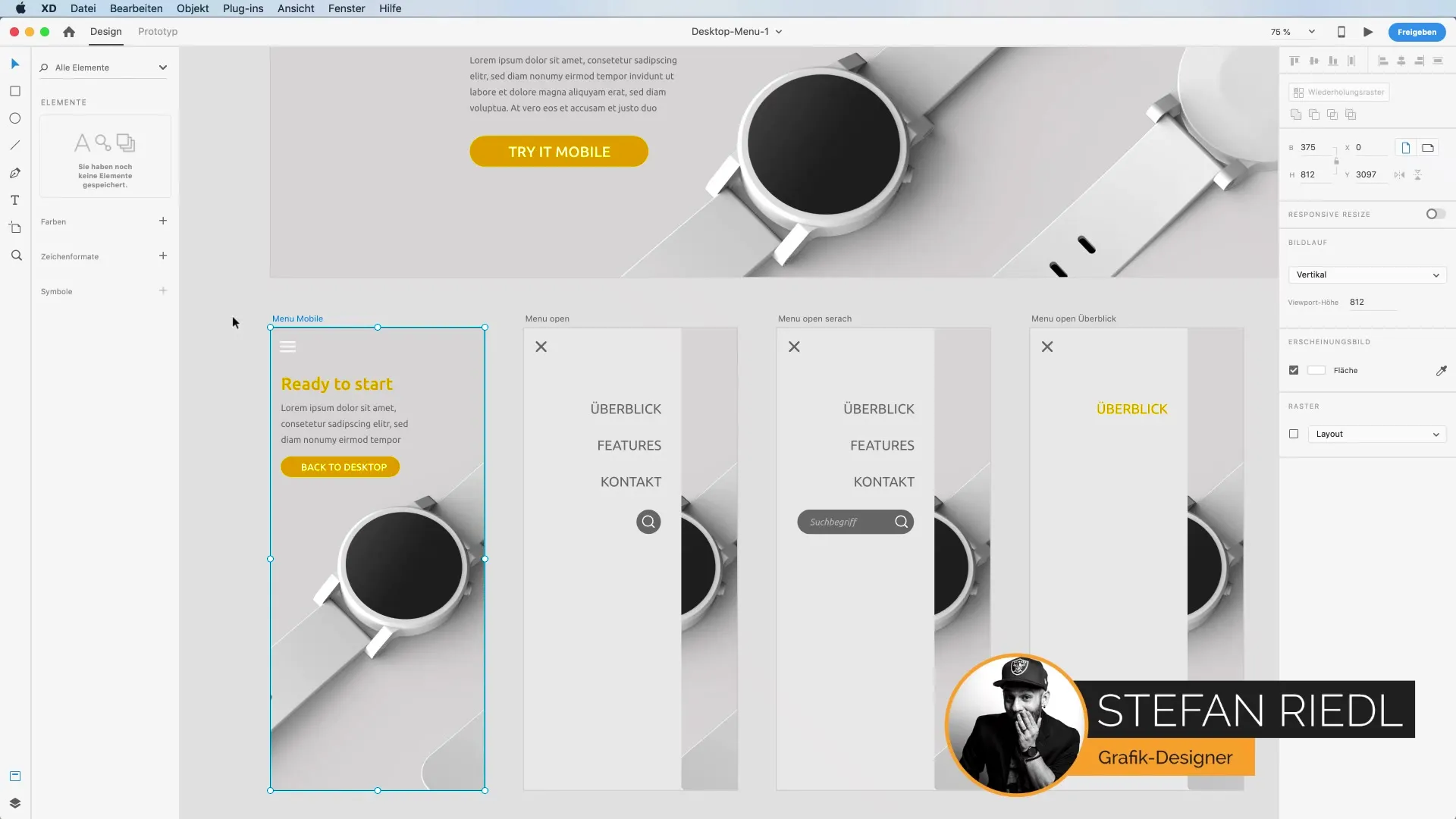
- Pornește Adobe XD și selectează proiectul tău. Deschide proiectul pentru care dorești să creezi comentarii audio. Poți crea un proiect nou sau deschide unul existent. De fiecare dată când lucrezi la un design, este util să înregistrezi modificările corespunzătoare, pentru a le comunica mai târziu echipei tale.
- Acces la funcția de vizualizare preliminară. Pentru a utiliza comentariile audio, trebuie să activezi vizualizarea preliminară a proiectului tău. Fă clic pe opțiunea de vizualizare preliminară din bara de meniuri de sus. Aici poți vedea meniul derulant care îți oferă posibilitatea de a face diverse setări.
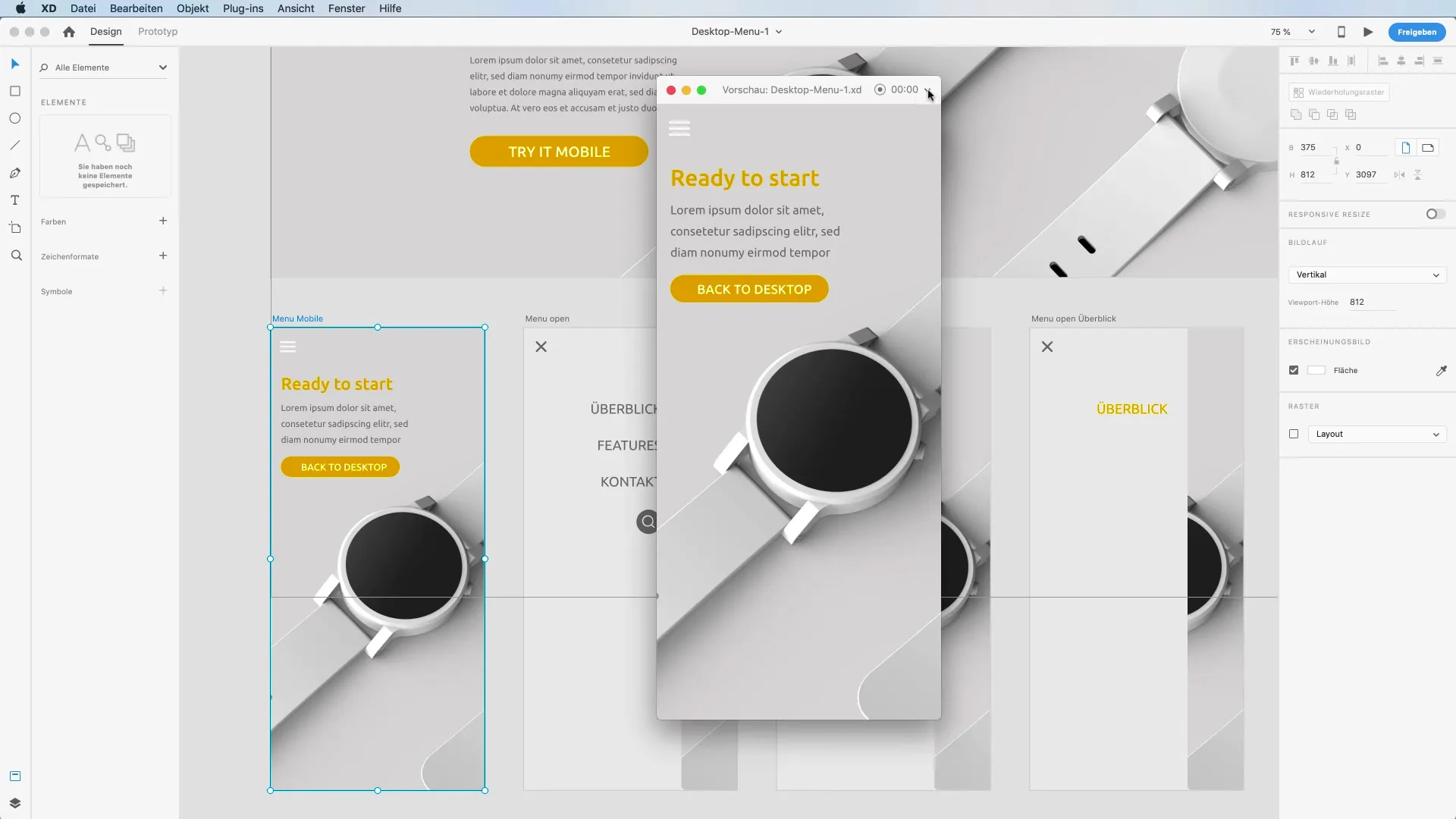
- Activarea microfonului. Acum ai posibilitatea să activezi microfonul pentru înregistrare. Bifează caseta „Activează microfonul”. Acest lucru este esențial pentru ca vocea ta să fie auzită în timpul înregistrării.
- Înregistrarea comentariilor tale. Odată ce microfonul este activat, poți începe să înregistrezi. Apasă pe butonul „Record”. Explică în detaliu modificările efectuate în timp ce navighezi prin designul tău și oferă perspective valoroase și feedback util.
- Prezentarea modificărilor de design. Când îți prezinți modificările, asigură-te că vorbești clar și înțelegător. De obicei, modificările ce trebuie arătate sunt de un interes sporit pentru client. De exemplu, poți spune: „Aici vedem modificările pe care le-am discutat ultima dată.”
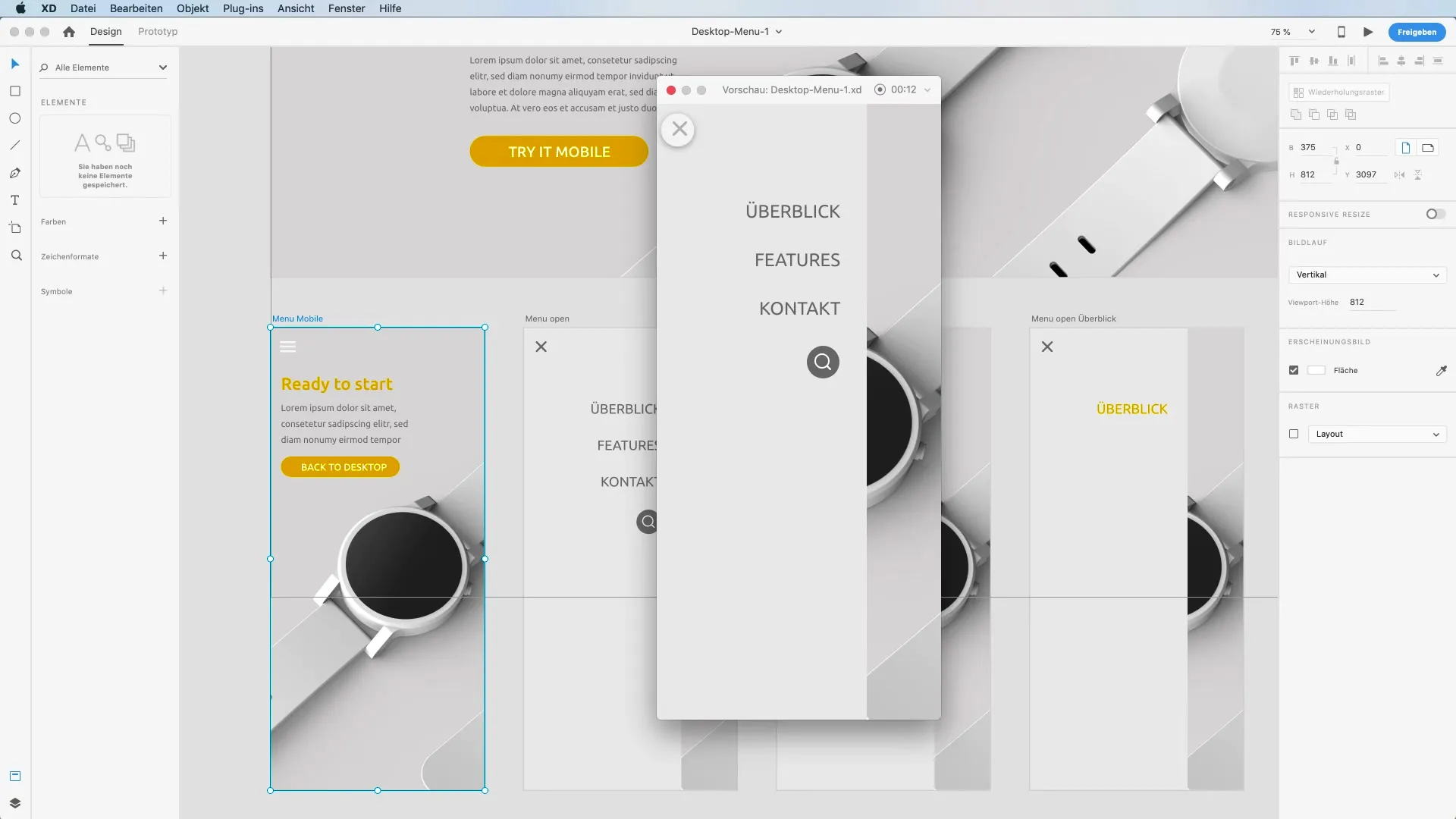
- Salvarea înregistrării. După ce ai oferit explicațiile necesare, poți încheia înregistrarea. Sistemul va genera un fișier MP4 al comentariului tău. Acesta poate fi utilizat ușor pentru a-l trimite mai departe clientului tău.
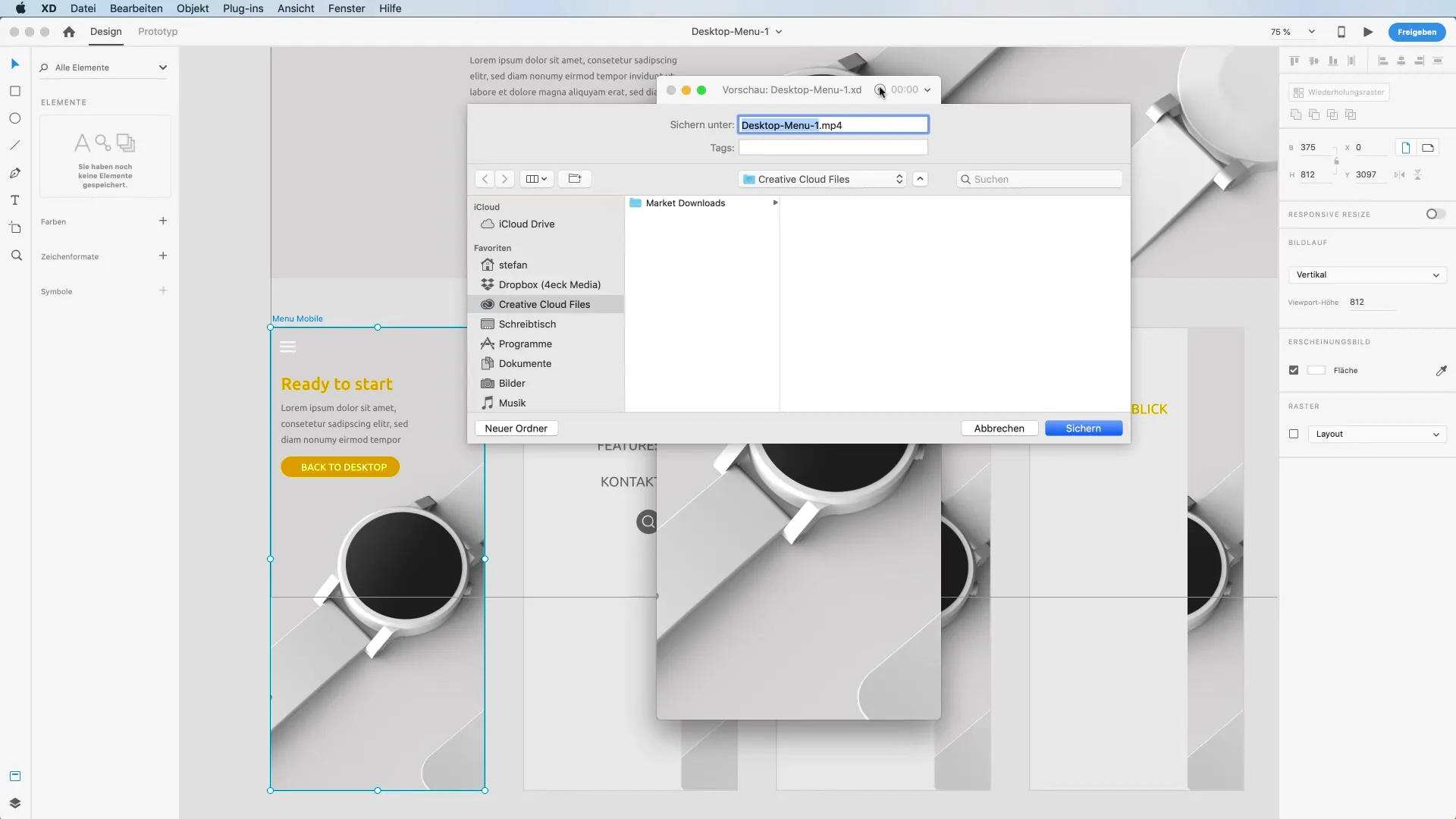
- Trimiterea comentariilor audio. Acum poți trimite cu ușurință fișierul MP4 creat prin intermediul hyperlinkului prototipului la clientul sau echipa ta. Aceasta este o modalitate foarte practicabilă de a obține feedback sau de a te asigura că toți sunt pe aceeași lungime de undă.
Rezumat – Comentariul audio al previzualizărilor în Adobe XD
În acest tutorial, ai învățat cum să folosești funcția de comentarii audio în Adobe XD pentru a-ți prezenta designurile într-un mod interactiv. Această funcție este ideală pentru a prezenta stadiul proiectului într-un mod clar, în special pentru echipele remote.
Întrebări frecvente
Cum activez comentariul audio în Adobe XD?Poți activa comentariul audio făcând clic pe „Activează microfonul” în vizualizarea preliminară.
Ce format are fișierul înregistrat?Fișierele sunt salvate în format MP4 și sunt ușor de trimis.
Cum trimit comentariile audio echipei?Fișierul MP4 poate fi trimis simplu prin hyperlinkul prototipului într-un e-mail către echipa ta.
În ce cazuri se potrivește comentariul audio?Comentariul audio este ideal pentru colaborarea în echipe distribuite și oferă o explicație clară a modificărilor de design.


